Аўтар:
Tamara Smith
Дата Стварэння:
26 Студзень 2021
Дата Абнаўлення:
29 Чэрвень 2024

Задаволены
- Крок
- Спосаб 1 з 2: Выкарыстанне функцыі пошуку мышшу
- Спосаб 2 з 2: Выкарыстанне функцыі пошуку з дапамогай клавіятуры
- Парады
Google Chrome - папулярны Інтэрнэт-браўзэр. Google Chrome уключае функцыю, якая дапамагае карыстальнікам знаходзіць пэўныя словы ці фразы на вэб-старонках. Гэтая функцыя пошуку можа выкарыстоўвацца рознымі спосабамі.
Крок
Спосаб 1 з 2: Выкарыстанне функцыі пошуку мышшу
 Перайдзіце на вэб-старонку, якую вы хочаце знайсці. Адкрыйце Chrome і ўвядзіце адрас ("URL") вэб-старонкі ў адрасны радок. Затым націсніце ↵ Увайдзіце на клавіятуры. Дачакайцеся поўнай загрузкі старонкі, перш чым пераходзіць да наступнага кроку.
Перайдзіце на вэб-старонку, якую вы хочаце знайсці. Адкрыйце Chrome і ўвядзіце адрас ("URL") вэб-старонкі ў адрасны радок. Затым націсніце ↵ Увайдзіце на клавіятуры. Дачакайцеся поўнай загрузкі старонкі, перш чым пераходзіць да наступнага кроку.  Націсніце на значок Дадаткова. У правым верхнім куце вашага браўзэра знаходзіцца значок, які складаецца з трох кропак адна на адной. Гэта "Больш абразок". Націсніце на гэты значок. На ПК гэты значок знаходзіцца непасрэдна пад кнопкай "X", якая зачыняе браўзэр. Калі вы навядзіце курсор мышы на абразок "Больш", з'явіцца тэкст "Наладзіць і кіраваць Google Chrome" (альбо "Наладзіць і кіраваць Google Chrome", калі ў вашым браўзэры ўстаноўлена англійская мова).
Націсніце на значок Дадаткова. У правым верхнім куце вашага браўзэра знаходзіцца значок, які складаецца з трох кропак адна на адной. Гэта "Больш абразок". Націсніце на гэты значок. На ПК гэты значок знаходзіцца непасрэдна пад кнопкай "X", якая зачыняе браўзэр. Калі вы навядзіце курсор мышы на абразок "Больш", з'явіцца тэкст "Наладзіць і кіраваць Google Chrome" (альбо "Наладзіць і кіраваць Google Chrome", калі ў вашым браўзэры ўстаноўлена англійская мова). 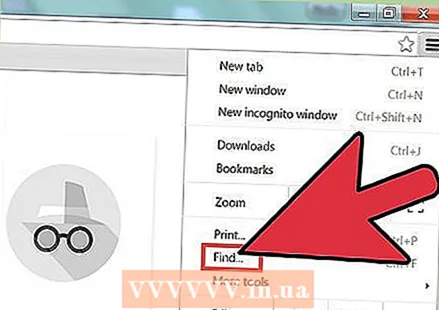 Націсніце опцыю «Пошук» (альбо «Знайсці»). Як толькі вы націскаеце кнопку "Пошук", меню знікае, а замест яго з'яўляецца невялікая радок пошуку з тэкставым полем. Гэты радок пошуку можна знайсці ў адрасным радку справа. Побач з тэкставым полем размешчаны стрэлка ўверх, стрэлка ўніз і знак "X".
Націсніце опцыю «Пошук» (альбо «Знайсці»). Як толькі вы націскаеце кнопку "Пошук", меню знікае, а замест яго з'яўляецца невялікая радок пошуку з тэкставым полем. Гэты радок пошуку можна знайсці ў адрасным радку справа. Побач з тэкставым полем размешчаны стрэлка ўверх, стрэлка ўніз і знак "X". 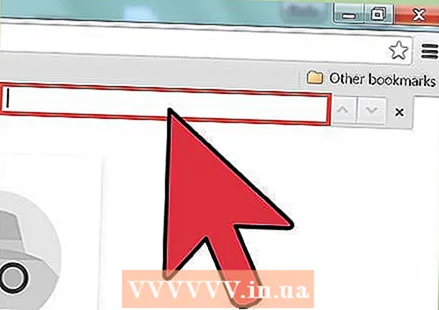 Увядзіце слова ці фразу ("пошукавы тэрмін"), якую вы хочаце знайсці на вэб-старонцы. Калі вы раней выкарыстоўвалі функцыю пошуку, тэкставае поле можа быць ужо запоўнена папярэднім тэрмінам пошуку. Затым спачатку апусцеце тэкставае поле перад увядзеннем новага тэрміна пошуку.
Увядзіце слова ці фразу ("пошукавы тэрмін"), якую вы хочаце знайсці на вэб-старонцы. Калі вы раней выкарыстоўвалі функцыю пошуку, тэкставае поле можа быць ужо запоўнена папярэднім тэрмінам пошуку. Затым спачатку апусцеце тэкставае поле перад увядзеннем новага тэрміна пошуку. - Можна працягваць ↵ Увайдзіце пасля ўводу тэрміна пошуку, але гэта не абавязкова. Па меры ўводу тэрміна пошуку Chrome аўтаматычна пачне пошук.
 Праверце, як часта на старонцы з'яўляецца ваша слова ці фраза. Пасля таго, як вы ўвядзеце пошукавы тэрмін, Chrome пазначыць усе месцы, дзе быў знойдзены пошукавы тэрмін. У тэкставым полі з'явіцца лічыльнік, які паказвае, як часта ваш пошукавы тэрмін быў знойдзены на вэб-старонцы. Напрыклад, там напісана "1/20" ("1 з 20"), гэта азначае, што ваш пошукавы тэрмін з'яўляецца 20 разоў і што Chrome абраў першы з гэтых 20.
Праверце, як часта на старонцы з'яўляецца ваша слова ці фраза. Пасля таго, як вы ўвядзеце пошукавы тэрмін, Chrome пазначыць усе месцы, дзе быў знойдзены пошукавы тэрмін. У тэкставым полі з'явіцца лічыльнік, які паказвае, як часта ваш пошукавы тэрмін быў знойдзены на вэб-старонцы. Напрыклад, там напісана "1/20" ("1 з 20"), гэта азначае, што ваш пошукавы тэрмін з'яўляецца 20 разоў і што Chrome абраў першы з гэтых 20. - Вы можаце націснуць стрэлкі (уверх і ўніз), каб перайсці да наступнага (уніз) альбо папярэдняга (уверх) выніку пошуку.
- Усе знойдзеныя ўмовы пошуку пазначаны жоўтым колерам. Выбраны тэрмін пошуку становіцца аранжавым. Калі вы рухаецеся ўніз са стрэлкай, наступны ўвод пошуку кожны раз будзе аранжавым.
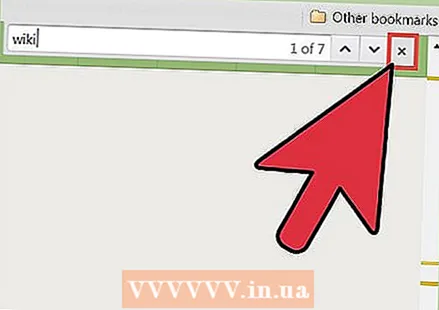 Закрыйце функцыю пошуку, націснуўшы "X" побач з тэкставым полем, альбо націснуўшы Esc на клавіятуры. Пасля завяршэння пошуку вы можаце выйсці з пошуку адным з двух спосабаў. Пры закрыцці функцыі пошуку жоўты і аранжавы маркеры знікаюць.
Закрыйце функцыю пошуку, націснуўшы "X" побач з тэкставым полем, альбо націснуўшы Esc на клавіятуры. Пасля завяршэння пошуку вы можаце выйсці з пошуку адным з двух спосабаў. Пры закрыцці функцыі пошуку жоўты і аранжавы маркеры знікаюць.
Спосаб 2 з 2: Выкарыстанне функцыі пошуку з дапамогай клавіятуры
 Перайдзіце на вэб-старонку, якую вы хочаце знайсці. Адкрыйце Google Chrome і ўвядзіце адрас ("URL") вэб-старонкі ў адрасную радок. Дачакайцеся поўнай загрузкі старонкі, перш чым пераходзіць да наступнага кроку.
Перайдзіце на вэб-старонку, якую вы хочаце знайсці. Адкрыйце Google Chrome і ўвядзіце адрас ("URL") вэб-старонкі ў адрасную радок. Дачакайцеся поўнай загрузкі старонкі, перш чым пераходзіць да наступнага кроку.  Выкарыстоўвайце камбінацыю клавіш на клавіятуры, каб актываваць функцыю пошуку. Такая камбінацыя клавіш называецца "гарачыя клавішы". Якія камбінацыі клавіш выкарыстоўваць, залежыць ад таго, які кампутар вы выкарыстоўваеце (Windows ці Mac):
Выкарыстоўвайце камбінацыю клавіш на клавіятуры, каб актываваць функцыю пошуку. Такая камбінацыя клавіш называецца "гарачыя клавішы". Якія камбінацыі клавіш выкарыстоўваць, залежыць ад таго, які кампутар вы выкарыстоўваеце (Windows ці Mac): - На кампутары з Windows націсніце Ctrl+Ф.. Вы націскаеце Ctrl, і, утрымліваючы, націсніце Ф..
- На Mac вы павінны ⌘ Камандаванне+Ф. націснуць. Вы націскаеце ⌘ Камандаваннеі, утрымліваючы, націсніце Ф..
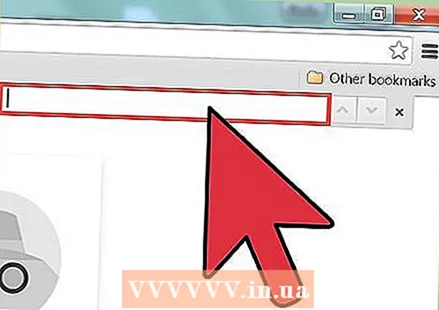 Знайдзіце радок пошуку, які з'яўляецца ў правым верхнім куце вашага аглядальніка. Радок пошуку з'яўляецца пад адрасным радком, перакрываючы верхні правы кут вэб-старонкі.
Знайдзіце радок пошуку, які з'яўляецца ў правым верхнім куце вашага аглядальніка. Радок пошуку з'яўляецца пад адрасным радком, перакрываючы верхні правы кут вэб-старонкі.  Увядзіце слова ці фразу ("пошукавы тэрмін"), якую вы хочаце знайсці на вэб-старонцы. Калі вы раней выкарыстоўвалі функцыю пошуку, тэкставае поле можа быць ужо запоўнена папярэднім тэрмінам пошуку. Затым спачатку апусцеце тэкставае поле перад увядзеннем новага тэрміна пошуку.
Увядзіце слова ці фразу ("пошукавы тэрмін"), якую вы хочаце знайсці на вэб-старонцы. Калі вы раней выкарыстоўвалі функцыю пошуку, тэкставае поле можа быць ужо запоўнена папярэднім тэрмінам пошуку. Затым спачатку апусцеце тэкставае поле перад увядзеннем новага тэрміна пошуку. - Можна працягваць ↵ Увайдзіце пасля ўводу тэрміна пошуку, але гэта не абавязкова. Па меры ўводу тэрміна пошуку Chrome аўтаматычна пачне пошук.
 Праверце, як часта на старонцы з'яўляецца ваша слова ці фраза. Пасля таго, як вы ўвядзеце пошукавы тэрмін, Chrome пазначыць усе месцы, дзе быў знойдзены пошукавы тэрмін. У тэкставым полі з'явіцца лічыльнік, які паказвае, як часта ваш пошукавы тэрмін быў знойдзены на вэб-старонцы. Напрыклад, там напісана "1/20" ("1 з 20"), што азначае, што ваш пошукавы тэрмін з'яўляецца 20 разоў і што Chrome выбраў першы з гэтых 20.
Праверце, як часта на старонцы з'яўляецца ваша слова ці фраза. Пасля таго, як вы ўвядзеце пошукавы тэрмін, Chrome пазначыць усе месцы, дзе быў знойдзены пошукавы тэрмін. У тэкставым полі з'явіцца лічыльнік, які паказвае, як часта ваш пошукавы тэрмін быў знойдзены на вэб-старонцы. Напрыклад, там напісана "1/20" ("1 з 20"), што азначае, што ваш пошукавы тэрмін з'яўляецца 20 разоў і што Chrome выбраў першы з гэтых 20. - Вы можаце націснуць стрэлкі (уверх і ўніз), каб перайсці да наступнага (уніз) альбо папярэдняга (уверх) выніку пошуку.
- Усе знойдзеныя ўмовы пошуку пазначаны жоўтым колерам. Выбраны тэрмін пошуку становіцца аранжавым. Калі вы рухаецеся ўніз са стрэлкай, наступны ўвод пошуку кожны раз будзе аранжавым.
 Закрыйце функцыю пошуку, націснуўшы "X" побач з тэкставым полем, альбо націснуўшы Esc штурхаць. Пасля завяршэння пошуку вы можаце выйсці з пошуку адным з двух спосабаў. Пры закрыцці функцыі пошуку жоўты і аранжавы маркеры знікаюць.
Закрыйце функцыю пошуку, націснуўшы "X" побач з тэкставым полем, альбо націснуўшы Esc штурхаць. Пасля завяршэння пошуку вы можаце выйсці з пошуку адным з двух спосабаў. Пры закрыцці функцыі пошуку жоўты і аранжавы маркеры знікаюць.
Парады
- Гэтая функцыя пошуку не робіць тое ж самае, што і пошукавая машына. Функцыя пошуку знаходзіць толькі ўмовы пошуку на той старонцы, дзе вы знаходзіцеся ў гэты момант. Пошукавая сістэма шукае ваш пошукавы тэрмін па ўсім Інтэрнэце.



